经验直达:
- 怎么把图片转换成excel文件
- word文档怎么转化为excel表格
一、怎么把图片转换成excel文件
昨天小编收到了一张表格式的图片,被朋友要求转换成excel文件,这可难倒了小编,直接一字一句输入效率太低下,于是小编去网上研究了一下图片怎么转换成excel文档的方法,终于被小编找到了三种快速转换的方法,现在小编将方法也告知大家 。
怎么把图片转换成excel文件?
方法一、
1.首先我们打开wps,选择“会员专享”,接着在上方选择“图片转文字”功能;
2.导入要转换的图片,选择带格式表格,开始转换;
3.转换完成的效果如下图 。
方法二、
1.我们也可以使用ABBYYFineReader这款软件;
abbyyfinereader电脑版
abbyyfinereader电脑版是一款功能非常强大好用的世界排名第一的光学文字识别工具 。这款软件的界面非常的简洁,软件操作起来也是非常简单的,用户们利用这款软件可以轻松将众多的PDF文档转化成可以编辑以及保存的内容,还在等什么,有需要的朋友快来免费下载试试吧 。
2.打开软件后,依次选择“任务——excel——照片到excel”;
3.导入图片后就开始转换,右边的内容可能识别出错,可以手工改正;
4.改正后,另存为Excel工作簿;
5.转换完 , 如果发现数字是文本格式,可以选中数字的区域,点感叹号,转换为数字 。
方法三、
1.我们也可以使用迅捷pdf转换器进行转换;
迅捷pdf转换器最新版
迅捷pdf转换器是一款免费的pdf转换器工具,支持强大的分析技术和超线程技术 , 能精确地转换各种pdf文件,支持批量文件转换 , 大大减少用户时间,提高转换效率,同时容易实现多种文件转换 , 转换速度也非常快,功能十分强大 , 非常好用,欢迎大家下载迅捷pdf转换器最新版 。
2.打开软件,我们在上方的菜单栏中选择“图片格式转换”,接着在左侧选择“图片转文字”功能,我们可以点击添加文件或一键拖拽文件至区域内;
3.我们将左下方的输出格式选择为“XLSX”格式;
4.我们还可以选择识别的效果以及文件的输出目录,如果有多个图片文件,我们可以选择是否合并到一个文件,最后点击“开始转换”按钮进行转换 。
以上就就是小编为大家带来的怎么把图片转换成excel文件的方法了,希望能帮助到大家 。
二、word文档怎么转化为excel表格
【word文档怎么转化为excel表格 怎么把图片转换成excel文件】可以通过系统自带的复制和粘贴功能来实现 , 选中需要使用的WORD表格进行复制后粘贴到EXCEL文件以后,对该表格进行适当调整即可,具体方法如下:
1、打开WORD,用鼠标选中需要转换的表格,点击鼠标右键,在出现的选项中点击复制按钮 。
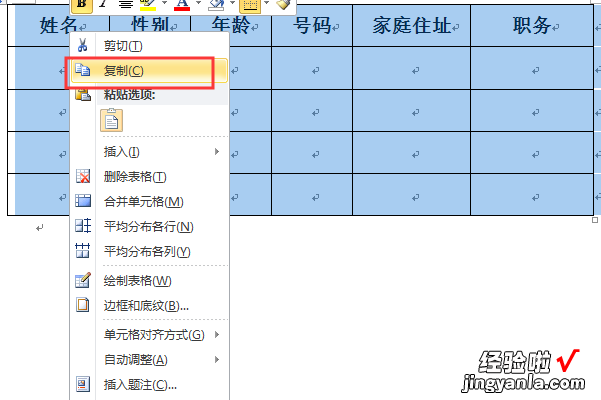
2、表格复制以后打开需要使用的EXCEL文件,点击上方的粘贴按钮,即可看到WORD中的表格已经粘贴过来了 。
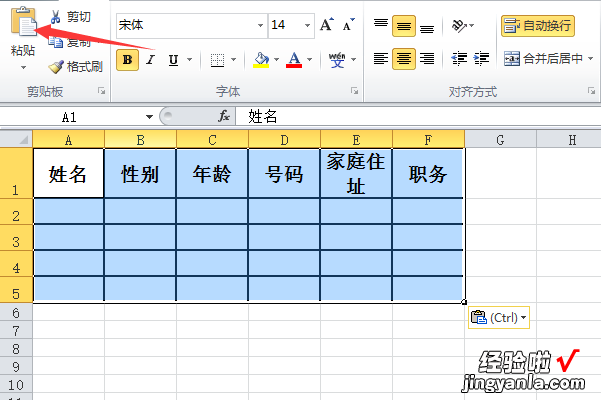
3、全部选中该EXCEL表格后 , 点击上方的田字框工具,选择所有框线按钮,可以看到表格的框线由粗黑变为了正常的EXCEL框线 。
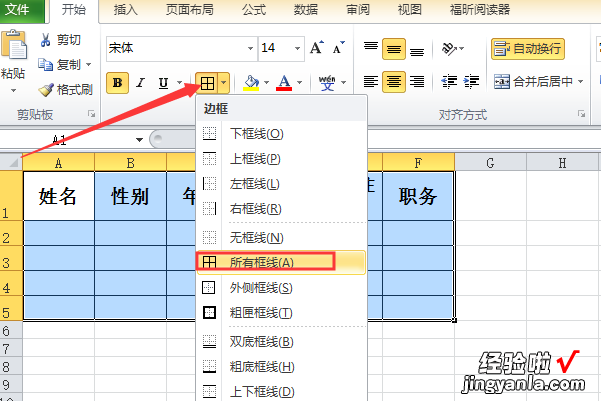
4、再根据EXCEL表格中的文字长度适当将某个表格用鼠标左键予以拉长 。
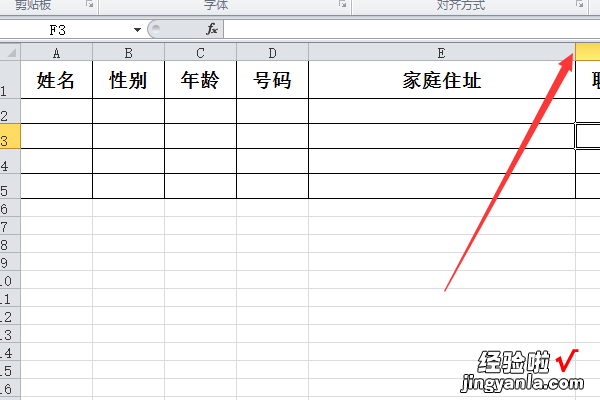
注意事项:
从EXCEL文件中也可以使用该复制和粘贴的功能 , 将EXCEL中的表格转移到WORD软件中且也可以在WORD中对表格的列宽和行高进行设置 。
